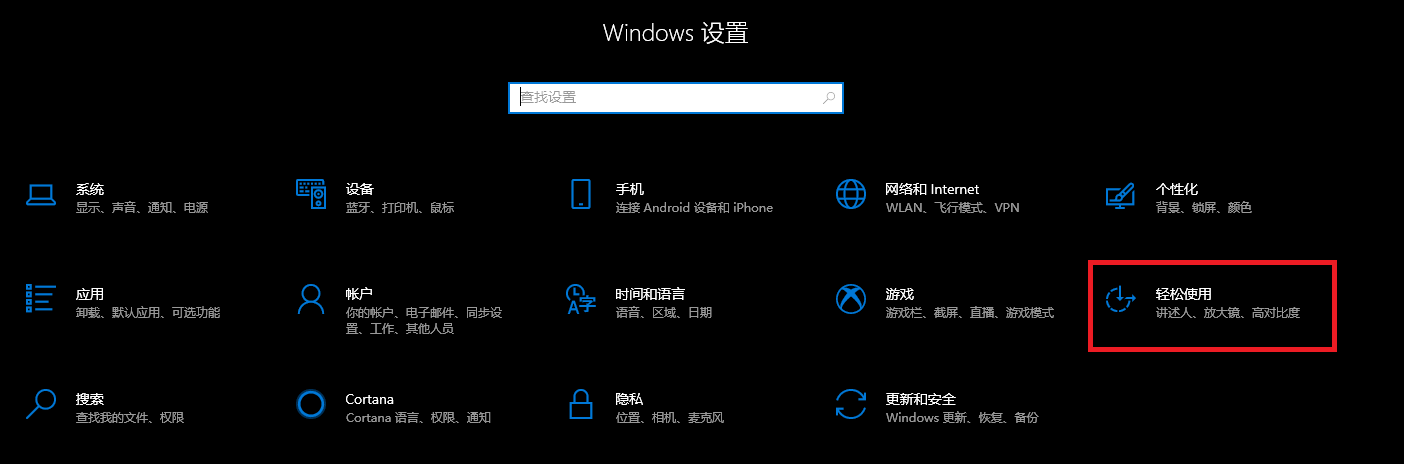如何启动电脑 4种方法来启动电脑
的有关信息介绍如下:
目录方法1:启动电脑并进入正常模式1、确保接好电源。2、找到电脑的电源键3、按下电源按钮方法2:启动电脑并进入安全模式(Windows 8和10)1、按下电脑的电源键2、单击启动画面。3、单击电源图标4、找到Shift键。5、按住Shift并单击重启6、等待电脑加载"高级选项"屏幕。7、单击疑难解答8、单击高级选项9、单击启动设置10、单击重启11、等待电脑重启。12、按4。13、等待电脑重启并进入安全模式。方法3:启动电脑并进入安全模式(Windows XP、Vista和7)1、找到F8键。2、按下电脑的电源键3、按住F8。4、按↓键直到选中"安全模式"。5、选中"安全模式"后,按Enter。方法4:启动Mac并进入安全模式1、找到Mac的shift键。2、按下Mac的电源键3、按住shift。4、出现苹果图标后松开shift。本指南介绍如何开机进入正常模式和用于诊断的“安全”模式。安全模式只会加载电脑的默认程序,不会在你登录后启动程序,并且还会降低显示分辨率。方法1:启动电脑并进入正常模式1、确保接好电源。如果使用的是台式机,不接电源就无法开机;笔记本电脑可以用电池开机,但也最好接上电源,以免启动时电量过低或出现其他问题。如果将电源插在浪涌保护器(例如接线板)而非插座上,并且还得开启浪涌保护器。笔记本电脑的充电器插口通常在外壳的左侧或右侧。2、找到电脑的电源键。电源键符号是一个中间插入竖线的圆。不同电脑的电源键位置也不同,但通常都在以下几个位置:笔记本电脑 — 外壳的左侧、右侧或正面。有时也会在键盘的顶部,或键盘的上方或下方。台式机 — 机箱正面或背面的方形按钮。某些iMac台式机的电源键在显示器背后或键盘上。3、按下电源按钮。按一下即可启动电脑。你会听到电脑内部风扇和硬盘转动的声音;几秒后显示器亮起,并显示启动画面或登录画面,具体取决于电脑之前是关机状态还是睡眠状态。对于笔记本电脑,需要先芹竖打开屏幕。对于台式机,如果没有看到启动画面,尝试打开显示器的电源。可能电脑已启动,但没有打开显示器。方法2:启动电脑并进入安全模式(Windows 8和10)1、按下电脑的电源键。电源键符号是一个中间插入竖线的圆。要使安装Windows 8或10的电脑进入安全模式,需要先进入正常模式。必要时先将充电器插入插座,然后再启动。2、单击启动画面。电脑启动完成或唤醒后,屏幕上会显示图片,并在左下角显示时间。单击该画面会进入用户选择界面。3、单击电源图标。它位于屏幕的右下角,图标为一个中间插入竖线的圆。4、找到Shift键。它位于电脑键盘的左侧。5、按住Shift并单击重启。重启选项会出现在电源图标的上方或下方。按住Shift并单击该选项,随后会重启电脑并加载"高级选项"菜单,可以在其中选择安全模式。单击重启后,可能还需要单击仍然重启。单击时仍要按住Shift。6、等待电脑加载"高级选项"屏幕。该屏幕为蓝底白字。7、单击疑难解答。它位于屏幕中间。8、单击高级选项。它位于屏幕底部。9、单击启动设置。它位于屏幕右侧。10、单击重启。它位于屏幕的右下角。11、等待电脑重启。重启时,你会看到升陆显示白色文字的蓝色屏幕。12、按4。这将选择"安全模式"选项,确认要重启电脑并进入安全模式。13、等待电脑重启并进入安全模式。等待时间取决于电脑的处理速度。方法3:启动电脑并进入安全模式(Windows XP、Vista和7)1、找到F8键。它位于电脑键盘顶部。启动电脑时,按住F8进入安全模式选项菜单。如果电脑键盘底部有fn键,可能需要同时按住它和F8才能启动安全模式。2、按下电脑的电源键。随后会启动电脑。如果电脑处于睡眠状态,按住电源键直到关机,然后再按吵首顷电源键启动电脑。3、按住F8。在电脑启动后立即按住此键。随后会开启启动菜单,可在其中选择安全模式。如果按住F8没有看到该菜单,重启电脑并按住fn+F8。4、按↓键直到选中"安全模式"。它位于电脑键盘的右侧。5、选中"安全模式"后,按Enter。随后会启动电脑并进入安全模式。方法4:启动Mac并进入安全模式1、找到Mac的shift键。它位于大部分Mac电脑键盘的左侧。必要时先将Mac的充电器插入插座,然后再启动。2、按下Mac的电源键。随后Mac开始启动。如果Mac处于睡眠状态,按住电源键直到关机,然后再按电源键启动Mac。3、按住shift。Mac启动后立即按住此键。4、出现苹果图标后松开shift。图标为灰色,下方有一个进度条。加载完成后,就可以登录Mac,并在安全模式下查看系统。小提示在Mac和Windows电脑重启完成后,你可能需要输入密码才能登录账户。重启电脑就能退出安全模式。Mac和Windows电脑都可使用此方法。警告在执行这些操作前,要先征得电脑主人的同意。